Đăng nhập Zalo trên iPhone, iPad một việc nghe chừng đơn giản mà ai cũng có thể thao tác và thực hiện được tuy nhiên không phải ai cũng biết nhiều và hiểu chuyên sâu đặc biệt là người cao tuổi. Mời bạn đọc theo dõi bài viết dưới đây để hiểu rõ hơn về tính năng cũng như cách đăng nhập Zalo trên iPhone, iPad.
Trong các bài viết trước, Taimienphi đã giới thiệu với các bạn các thủ thuật liên quan tới Zalo như chặn tin nhắn, thay đổi mật khẩu Zalo, lọc tin nhắn rác hay khóa Zalo trên iPhone. Với những người mới sử dụng hệ điều hành iOS lần đầu, có lẽ sẽ còn chút bỡ ngỡ khi giao diện sử dụng khác với các dòng mày phổ thông khác như Android. Chính vì vậy mà hôm nay, Taimienphi sẽ giới thiệu cũng như chia sẻ với số ít người đó cách đăng nhập Zalo trên iPhone, iPad giúp họ có thể truy cập ứng dụng kết nối với người thân và bạn bè một cách dễ dàng.

Cách đăng nhập Zalo trên iPhone, iPad.
Bước 1: Để có thể đăng nhập Zalo trên iPhone, iPad trước tiên các bạn cần phải tải về hoặc cập nhật phiên bản Zalo mới nhất cho thiết bị.
Download Zalo cho iPhone tại đây.
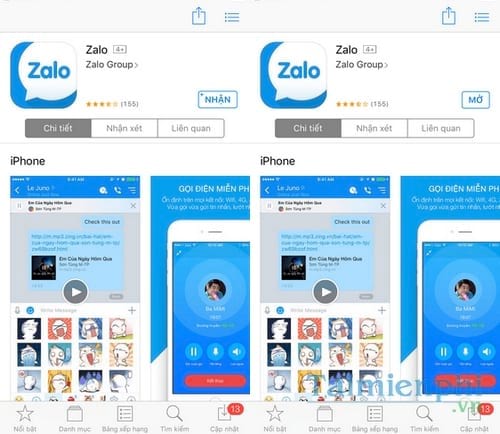
Bước 2: Sau khi đã cập nhật phiên bản Zalo mới nhất thành công, các bạn tiến hành khởi động ứng dụng Zalo lên. Mở đầu của ứng dụng sẽ là lời chào và giới thiệu sơ qua về tính năng của ứng dụng Zalo. Nhấn Tiếp để bỏ qua các lời giới thiệu và nhấn Bắt đầu để tới giao diện tiếp theo.

Bước 3: Giao diện đăng nhập xuất hiện, các bạn nhấn vào mục Đăng nhập và tiến hành nhập thông tin tài khoản Zalo của bạn với số điện thoại và mật khẩu đã đăng ký trước đây. Nếu bạn là người mới và chưa có tài khoản có thể nhấn vào mục Đăng ký tài khoản mới ở màn hình Đăng nhập hoặc tham khảo bài viết hướng dẫn cách đăng ký tài khoản Zalo được chúng tôi chia sẻ trươc đây nhé.

Trường hợp bạn đọc có tài khoản nhưng qua lâu ngày không sử dụng nên đã quên mật khẩu có thể nhấn vào mục Lấy lại mật khẩu hoặc tham khảo cách lấy lại mật khẩu Zalo qua bài viết lấy lại mật khẩu Zalo mà chúng tôi đã chia sẻ gần đây.
Bước 4: Sau khi bạn đăng nhập thành công Zalo trên điện thoại, hệ thống sẽ yêu cầu bạn xác minh tài khoản thông qua danh bạ. Nhấn Tiếp tục, chọn 2 đáp án với những người bạn đã liên lạc gần đây và nhấn Trả lời.

Bước 5: Kế đến là yêu cầu xác nhận của ứng dụng muốn truy cập vào danh bạ điện thoại của bạn để có thể giúp bạn tìm kiếm và thêm bạn bè một cách dễ dàng hơn.

Cùng với đó là yêu cầu kích hoạt gửi thông báo và truy cập vị trí bạn đang sử dụng ứng dụng.

Bước 6: Giao diện sử dụng ứng dụng hiện ra, từ đây bạn có thể chat, nhắn tin, trò chuyện với bạn bè hay tìm kiếm bạn bè xung quanh, chơi game, tham gia vào các phòng chat... giống như với các phần mềm hỗ trợ tính năng tương tự khác.

https://thuthuat.taimienphi.vn/cach-dang-nhap-zalo-tren-iphone-ipad-23233n.aspx
Trên đây là hướng dẫn chi tiết cách đăng nhập Zalo trên iPhone 6, với các thiết bị khác như iPhone 5, 5S, 6Plus, 6S, 6S Plus, 7, 7Plus hay iPad các bạn cũng thao tác các bước tương tự nhé. Cách thực hiện tuy có phần đơn giản nhưng không phải dễ dàng đối với bất kỳ ai và chúng tôi hy vọng bài viết giúp ích cũng như trợ giúp được nhiều người. Nếu gặp khó khăn gì trong quá trình cài đặt và đăng nhập Zalo trên thoại, các bạn hãy comment bên dưới để chúng ta cùng thảo luận và giúp đỡ nhau nhé.